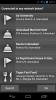एंड्रॉइड पर गेम के लिए एफपीएस कैसे देखें [कोई रूट]
एफपीएस या फ्रेम प्रति सेकंड एक माप है कि कोई गेम किसी सिस्टम पर कितना अच्छा चलता है। आप ज्यादातर डेस्कटॉप, या पीसी उपयोगकर्ताओं को सटीक, संबंधित के साथ देखेंगे फ्रेम दर वे प्राप्त कर रहे हैं. वास्तव में, अधिक उत्साही गेमर्स बेहतर, नए, तेज हार्डवेयर खरीदते हैं, उच्च फ्रेम दर पाने के अतिरिक्त लाभ के लिए, लेकिन एफपीएस डेस्कटॉप गेम तक सीमित नहीं है। मोबाइल गेम में एक FPS भी होता है और यह डिवाइस के हार्डवेयर से प्रभावित होता है। यहां बताया गया है कि आप एंड्रॉइड पर गेम के लिए एफपीएस कैसे देखते हैं।
इस विधि के साथ Android पर गेम्स के लिए FPS देखने के लिए आपको किसी रूट किए गए डिवाइस की आवश्यकता नहीं है, हालांकि, आपको पास में एक पीसी होना चाहिए। इसके अतिरिक्त, जिस उपकरण का हम उपयोग करने जा रहे हैं वह मुफ़्त है लेकिन इसका उपयोग करने के बदले यह आपके प्रदर्शन डेटा को रिकॉर्ड और साझा करता है। यदि आप इससे असहज हैं तो आपके पास दो विकल्प हैं; इस उपकरण का उपयोग नहीं कर रहा है, या उस उपकरण के सशुल्क / प्रो संस्करण का उपयोग कर रहा है जो आपको डेटा साझाकरण से ऑप्ट-आउट करने देगा।
जबकि यह पोस्ट विशेष रूप से गेम को लक्षित करता है, यह विधि आपके डिवाइस पर किसी भी और सभी ऐप्स के लिए काम करेगी।

GameBench सेट करें
एंड्रॉइड पर गेम के लिए एफपीएस प्राप्त करने के लिए हम जिस टूल का उपयोग कर रहे हैं उसे कहा जाता है GameBench. आपको Google Play Store पर उपलब्ध एप्लिकेशन के सामुदायिक संस्करण का उपयोग करना होगा और यह मुफ़्त है। अपने Android डिवाइस पर एप्लिकेशन इंस्टॉल करें।
आगे, इस लिंक पर जाएं, और अपने विंडोज या मैक सिस्टम के लिए GameBench ऐप इंस्टॉल करें।
Android पर
अपने Android डिवाइस को डेटा केबल के माध्यम से अपने पीसी से कनेक्ट करें, और USB डीबगिंग को सक्षम करें सेटिंग ऐप के अंदर डेवलपर विकल्प. अपने डिवाइस पर GameBench ऐप चलाएं और अपने पीसी पर जाएं।
पीसी पर
GameBench ऐप चलाएं और इसे अपने डिवाइस को खोजने के लिए प्रतीक्षा करें। एक बार जब यह डिवाइस मिल जाता है, तो आपको अपने एंड्रॉइड फोन / टैबलेट पर एक ही बताने के लिए एक संकेत दिखाई देगा और आप अपने पीसी पर डिवाइस को डिस्कनेक्ट कर सकते हैं।

खेलों के लिए एफपीएस देखें
एक बार सब कुछ सेट हो जाने के बाद, गेमबेंच खोलें और आपको अपने सिस्टम पर इंस्टॉल किए गए ऐप्स की एक सूची दिखाई देगी। सूची से एक ऐप टैप करें और यह शीर्ष दाईं ओर फ़्रेम दर ओवरले के साथ ऐप को खोलेगा।
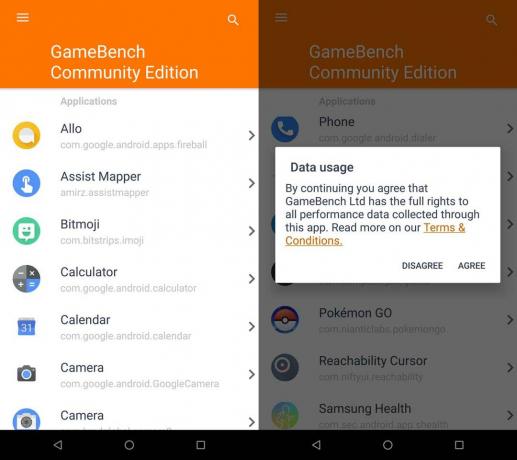
फ़्रेम दर में उतार-चढ़ाव होता है और आप ओवरले में परिलक्षित उतार-चढ़ाव को लाइव देखेंगे। जब आप कर लें, तो रोकें बटन पर टैप करें। आपको फ्रेम दर के सारांश के साथ GameBench ऐप पर पुनर्निर्देशित किया जाएगा जो इसे चलाते समय था।
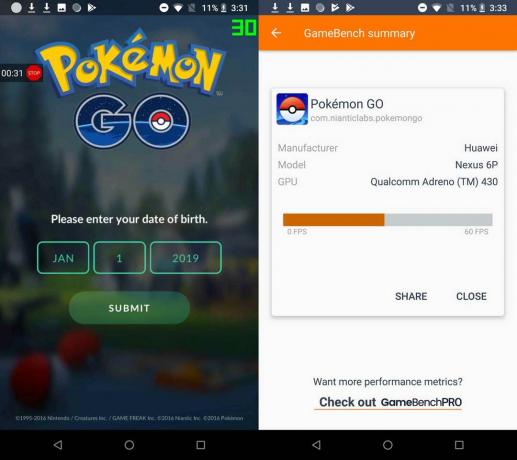
खोज
हाल के पोस्ट
सिस्को डेटामीटर: एंड्रॉइड के लिए वाईफाई / मोबाइल डेटा मॉनिटर और स्पीड टेस्ट ऐप
दुनिया के अग्रणी नेटवर्क समाधान प्रदाताओं में से एक, सिस्को, पिछले ...
गैलेक्सी नेक्सस जीएसएम पर आधिकारिक एंड्रॉइड 4.2 जेली बीन स्थापित करें
गैलेक्सी नेक्सस मालिकों को खुशी है - Google ने आधिकारिक तौर पर डिवा...
ब्लैकस्मिथ मैक डेस्कटॉप स्पेस, लॉन्चपैड और विंडोज पर मिशन कंट्रोल लाता है
पहले, हमने कुछ बहुत अच्छे डेस्कटॉप प्रबंधन अनुप्रयोगों को कवर किया ...